- Instagram არის ერთ-ერთი ყველაზე ძლიერი სოციალური მედია პლატფორმა ინტერნეტში.
- ზოგიერთ მომხმარებელს შეექმნა ინსტაგრამზე ქსელის უცნობი შეცდომა მოხდა შეცდომა
- ბევრმა თქვა, რომ მოწყობილობის ტიპიური პრობლემების გადაჭრისას მათ პრობლემა გადაუჭრეს.
- Instagram ქსელის შეცდომის გამოსასწორებლად კიდევ ერთი გზაა შეამოწმოთ თქვენი ინტერნეტ კავშირი.

ეს პროგრამა თქვენს დრაივერებს განაგრძობს მუშაობას და ამით გიცავთ კომპიუტერის ჩვეულებრივი შეცდომებისგან და აპარატურის უკმარისობისგან. შეამოწმეთ თქვენი ყველა მძღოლი ახლა 3 მარტივ ეტაპზე:
- ჩამოტვირთეთ DriverFix (დადასტურებული ჩამოტვირთვის ფაილი).
- დააჭირეთ დაიწყეთ სკანირება იპოვონ ყველა პრობლემატური მძღოლი.
- დააჭირეთ განაახლეთ დრაივერები ახალი ვერსიების მისაღებად და სისტემის გაუმართაობის თავიდან ასაცილებლად.
- DriverFix გადმოწერილია ავტორი 0 მკითხველი ამ თვეში.
გამაღიზიანებელი ქსელის უცნობი შეცდომა ჩართული ინსტაგრამი შეიძლება გამოჩნდეს, როდესაც სმარტფონით ცდილობთ თქვენს Instagram ანგარიშში შესვლას.
Instagram ამ შეცდომას ძირითადად ქსელის მიზეზების გამო იძლევა, მაგრამ ამან შეიძლება სხვა სიღრმისეული პრობლემების სიგნალიც გახადოს.
ვინაიდან ამ შეცდომის კონკრეტული მიზეზი არ არსებობს, მას გადავწყვეტთ ამ სახელმძღვანელოში მოცემული სწრაფი ნაბიჯების დაცვით. აი, რა უნდა გააკეთო, როდესაც მიიღებ ქსელის უცნობი შეცდომა ინსტაგრამზე.
რა დავაფიქსირო ქსელის უცნობი შეცდომა Instagram- ზე?
1. გადატვირთეთ მოწყობილობა

როდესაც თქვენ შეეცდებით შეხვიდეთ თქვენს Instagram ანგარიშში და იგი დაუბრუნებს ამ საშინელ შეცდომას, შემდგომი მოქმედებების დაწყებამდე, გამოდით აპლიკაციიდან და გადატვირთეთ ტელეფონი.
სმარტფონის სრულად გამორთვა და შემდეგ ისევ ჩართვა. როდესაც ტელეფონი ჩართულია, გახსენით Instagram და ხელახლა შედით სისტემაში.
საერთოდ, გადატვირთვა წყვეტს საკითხს. ამასთან, თუ ეს ასე არ არის, განაგრძეთ შემდეგი გამოსავალი ქვემოთ.
2. პრობლემების მოგვარება თქვენი ქსელის კავშირით

- განათავსეთ თქვენი ტელეფონი თვითმფრინავის რეჟიმში და გამორთეთ თვითმფრინავის რეჟიმი რამდენიმე წამის შემდეგ.
- გადატვირთეთ თქვენი როუტერი, თუ პირველი ნაბიჯი ვერ ხერხდება.
- დაუკავშირდით სხვა ინტერნეტ ქსელს.
მიუხედავად იმისა, რომ შეცდომა ამბობს, რომ ქსელის შეცდომა არის უცნობი, ერთი რამ, რაც დანამდვილებით ვიცით არის ის, რომ საკითხი, სავარაუდოდ, თქვენი ინტერნეტ – კავშირისგან გამომდინარეობს. სწორედ ამიტომ, ახლა ჩვენ ვცდილობთ გამოვასწოროთ ქსელის პრობლემები.
3. განაახლეთ ტელეფონის თარიღი და დრო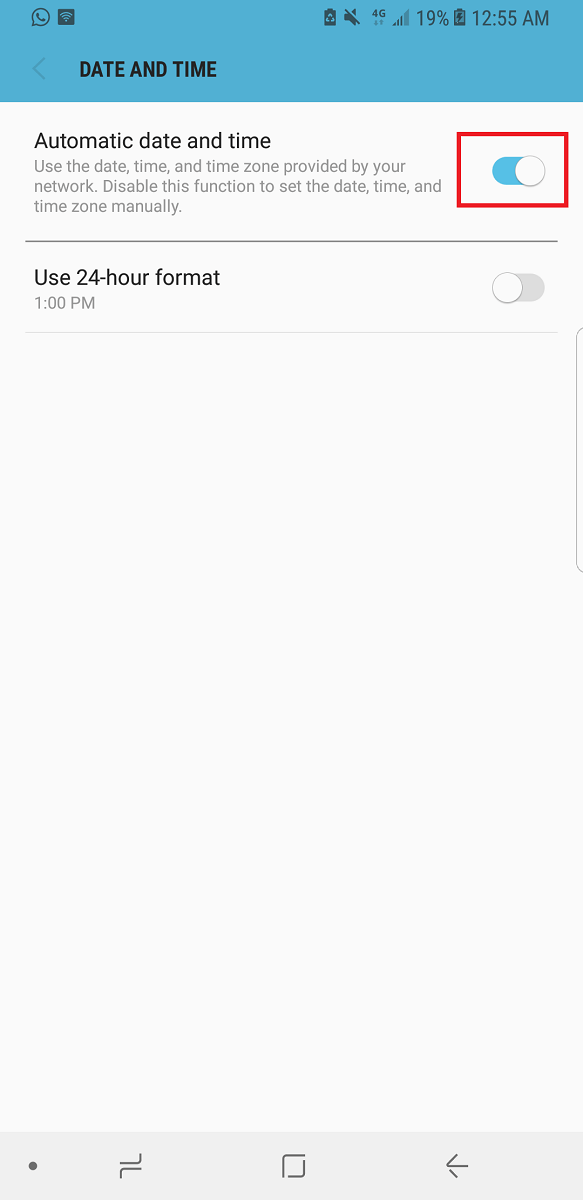
ინტერნეტ კავშირები მასიურად არის დამოკიდებული თქვენი მოწყობილობის თარიღსა და დროზე. თარიღისა და დროის არასწორმა პარამეტრებმა შეიძლება გამოიწვიოს ინსტაგრამის შეცდომა და ხელი შეუშალოს სისტემაში შესვლას.
როგორ უნდა დააყენოთ თარიღი და დრო iOS- ში
- Გააღე პარამეტრები აპლიკაცია.
- შემდეგ შეეხეთ გენერალი.
- ზოგადი პარამეტრების მენიუში აირჩიეთ თარიღი და დრო.
- დაბოლოს, შეგიძლიათ ხელით განაახლოთ დრო, მაგრამ უკეთესია ავტომატურად დაყენება ამ ვარიანტის შეხებით.
როგორ დავაყენოთ თარიღი და დრო Android- ში
- Გააღე პარამეტრები აპლიკაცია.
- ღია Გენერალური მენეჯმენტი შემდეგი
- პარამეტრებში შეეხეთ თარიღი და დრო.
- შემდეგ შეეხეთ Ავტომატური მისი ავტომატურად განახლება თქვენი გამოვლენილი დროის სარტყელის შესაბამისად.
განიცდით ამ საკითხს კომპიუტერზე და ვერ შეხვალთ სისტემაში? მიიღეთ გადაწყვეტილებები ამ სახელმძღვანელოში
4. განაახლეთ Instagram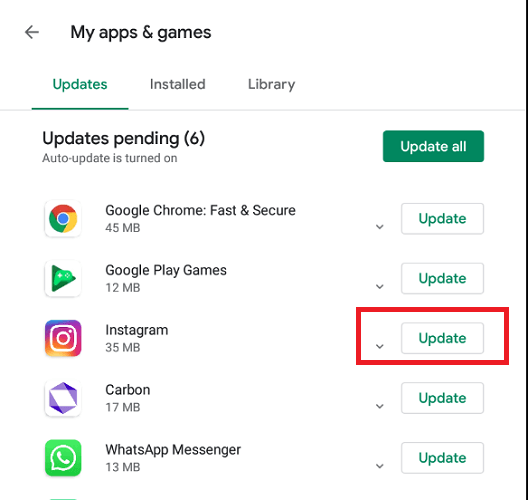
როგორ განაახლეთ Instagram Android– ზე
- გახსენით Google Play მაღაზია.
- შეეხეთ მენიუს და აირჩიეთ ჩემი აპები და თამაშები.
- სიიდან იპოვნეთ Instagram აპი და შეეხეთ განახლება.
როგორ განაახლეთ Instagram iOS- ზე
- გახსენით App Store.
- შემდეგ გადადით ეკრანის ქვედა ნაწილში და აირჩიეთ დღეს.
- შეეხეთ თქვენი პროფილის ხატულას.
- დაბოლოს, გადაახვიეთ ეკრანი მოლოდინი განახლებებისკენ და გამოუშვით შენიშვნების არე და შეეხეთ განახლებას Instagram აპის გვერდით.
ამ გადაწყვეტილებისთვის, ჩვენ ვაახლებთ ინსტაგრამის აპს. თუ ინსტაგრამში ვერ შეხვალთ ქსელის უცნობი შეცდომის გამო, ეს შეიძლება იყოს იმის გამო, რომ აპი მოძველებულია.
შეგახსენებთ, რომ სრული შეტყობინება არის მოხდა ქსელის უცნობი შეცდომა, და ეს ჩვეულებრივ დგება მაშინ, როდესაც ინსტაგრამზე მობილურში შესვლას ცდილობ.
ამ შეცდომის მიზეზი დანამდვილებით არ ვიცი. და ამ ბუნდოვანი შეცდომის გაგზავნაში მხოლოდ ღილაკია უარყოფა.
საბედნიეროდ, როდესაც ქსელში უცნობი შეცდომის გამო ვერ შეხვალთ ინსტაგრამზე, ზემოთ მოცემული მეთოდები საკმაოდ მარტივი და ეფექტურია. მათი დასრულება რამდენიმე წუთში შეგიძლიათ.
ხშირად დასმული შეკითხვები
Თუ თქვენს ინსტაგრამის ანგარიშზე შესვლის საეჭვო მცდელობა განხორციელდა, მიყევით ამ დეტალური სახელმძღვანელოდან მიღებულ ნაბიჯებს.
ეს შეცდომა, როგორც წესი, გამოჩნდება, როდესაც თქვენ ცდილობთ შესვლას Instagram- ში. დამატებითი ინფორმაციისთვის ინსტაგრამზე შესვლის პრობლემები, მიჰყევით ამ დეტალურ სტატიას.
არსებობს რამოდენიმე პროგრამული ინსტრუმენტი, რომლებიც საშუალებას გაძლევთ ავტომატურად განათავსეთ რამე Instagram- ზე, მაგრამ ისინი არ შეიძლება ჩაითვალოს ბოტებად.


